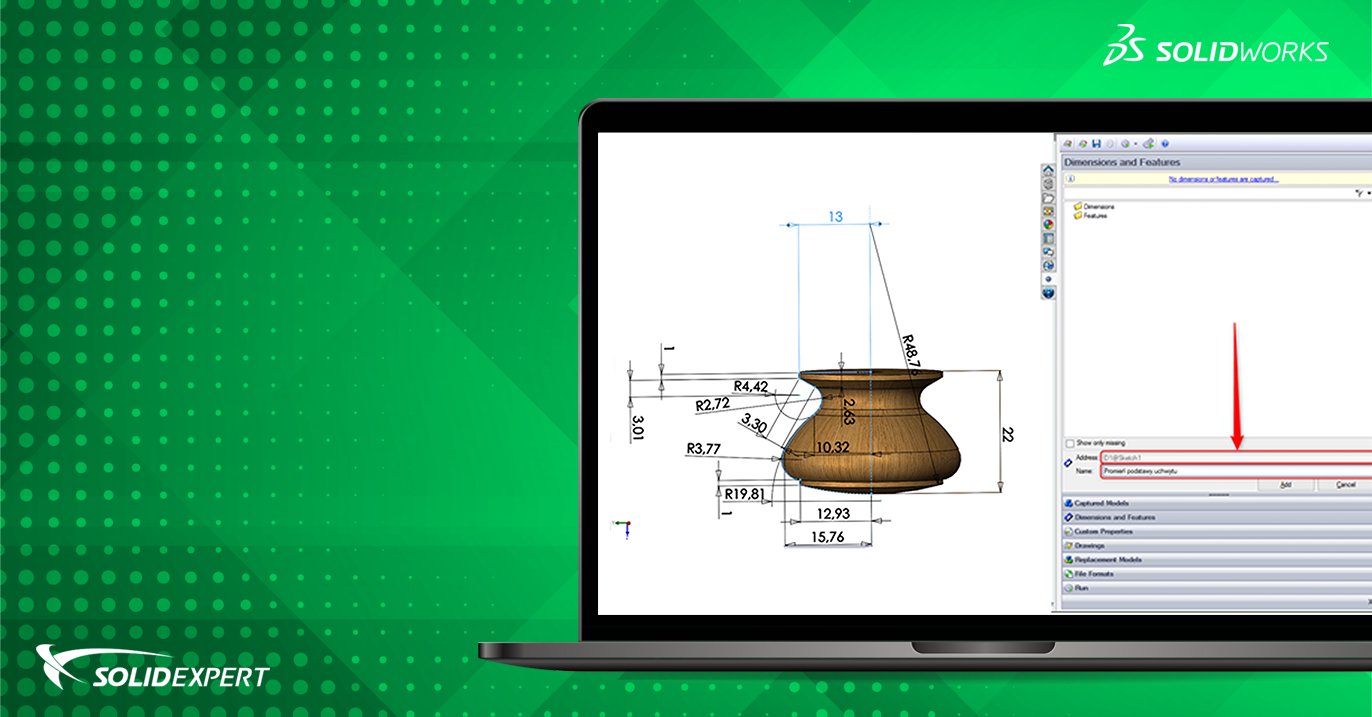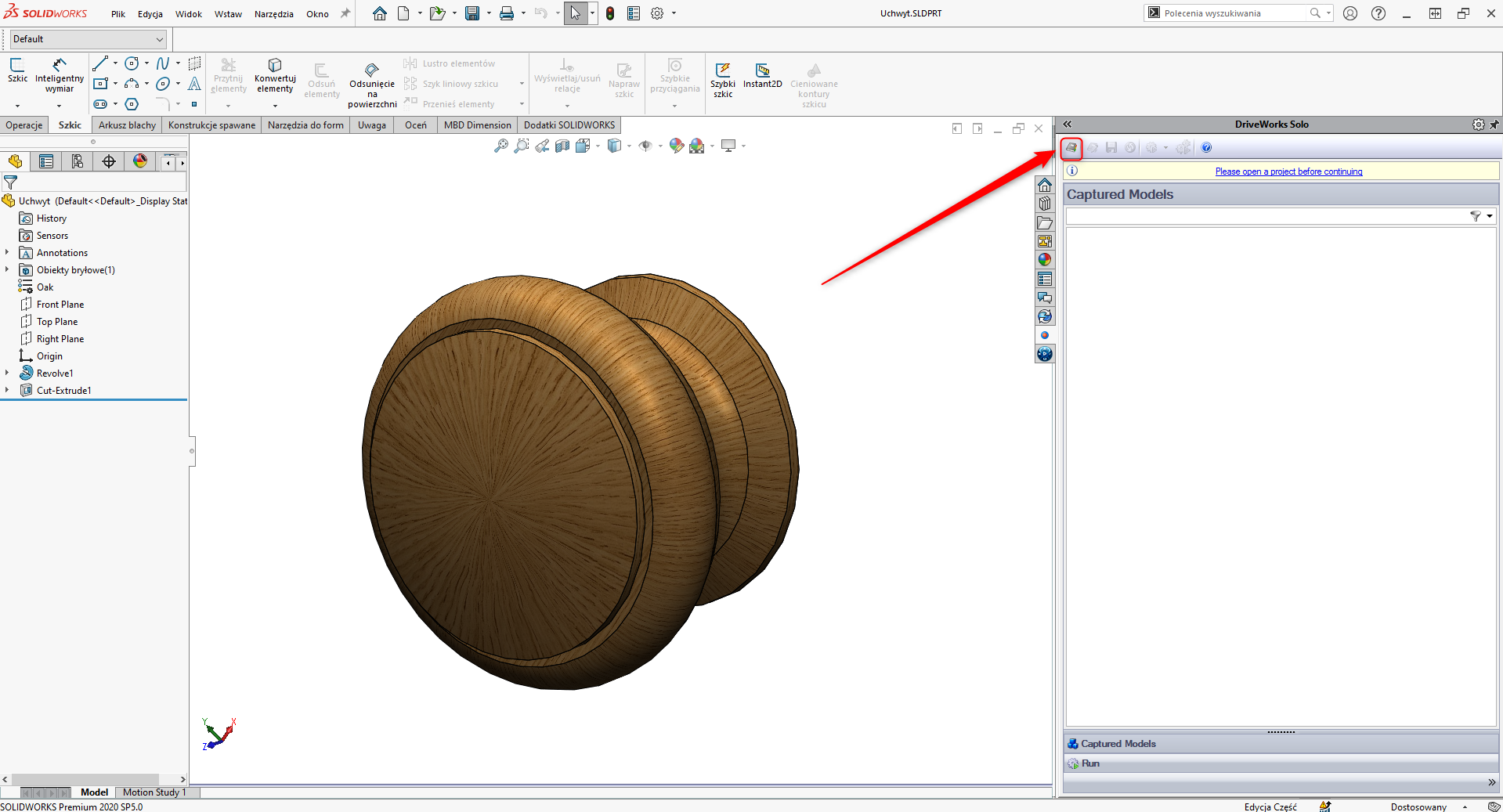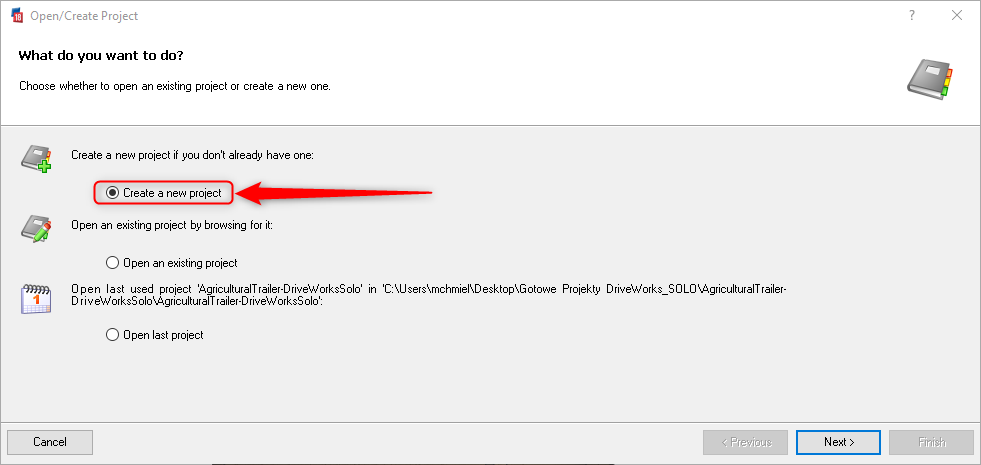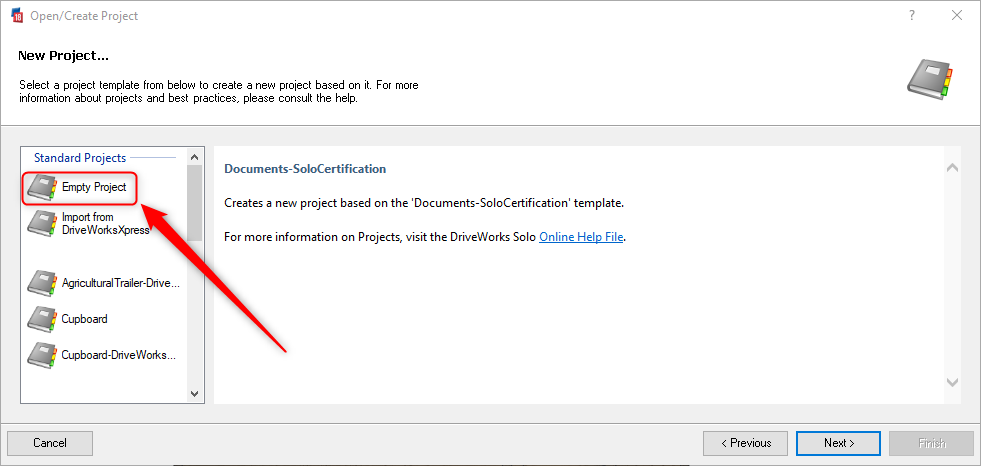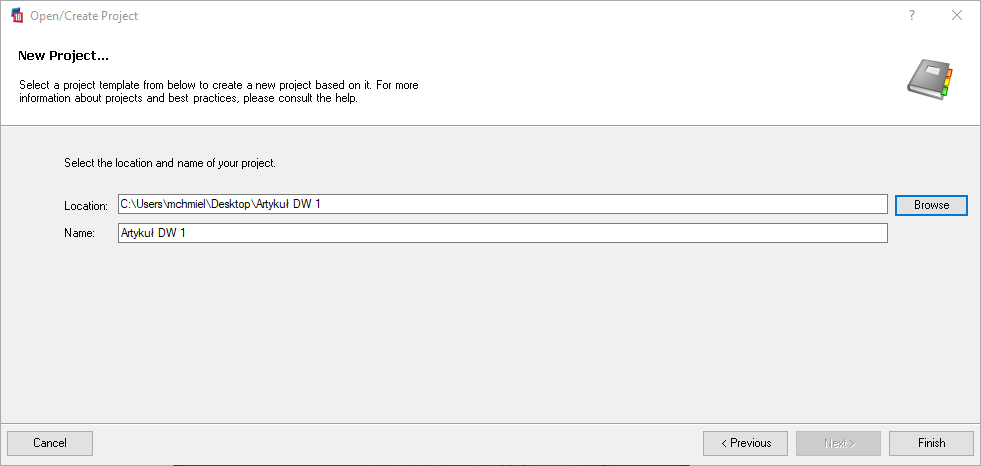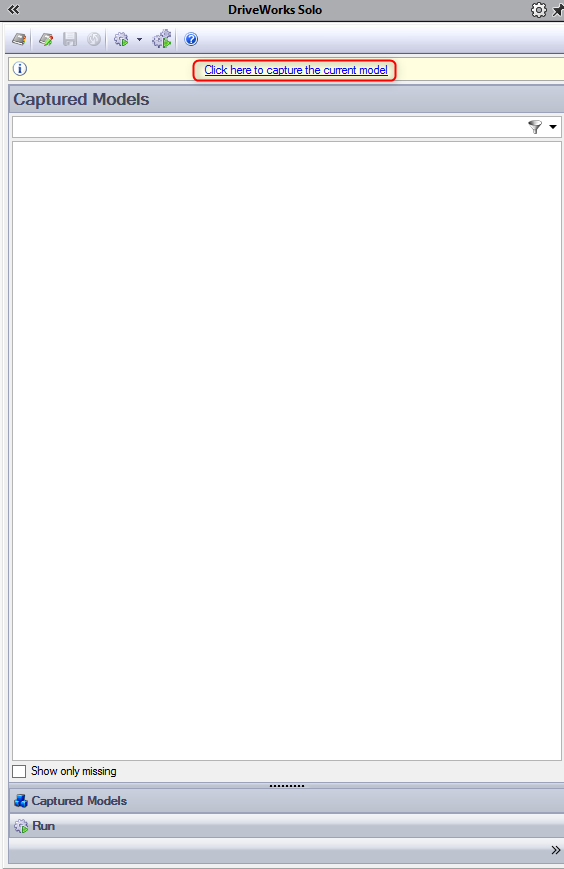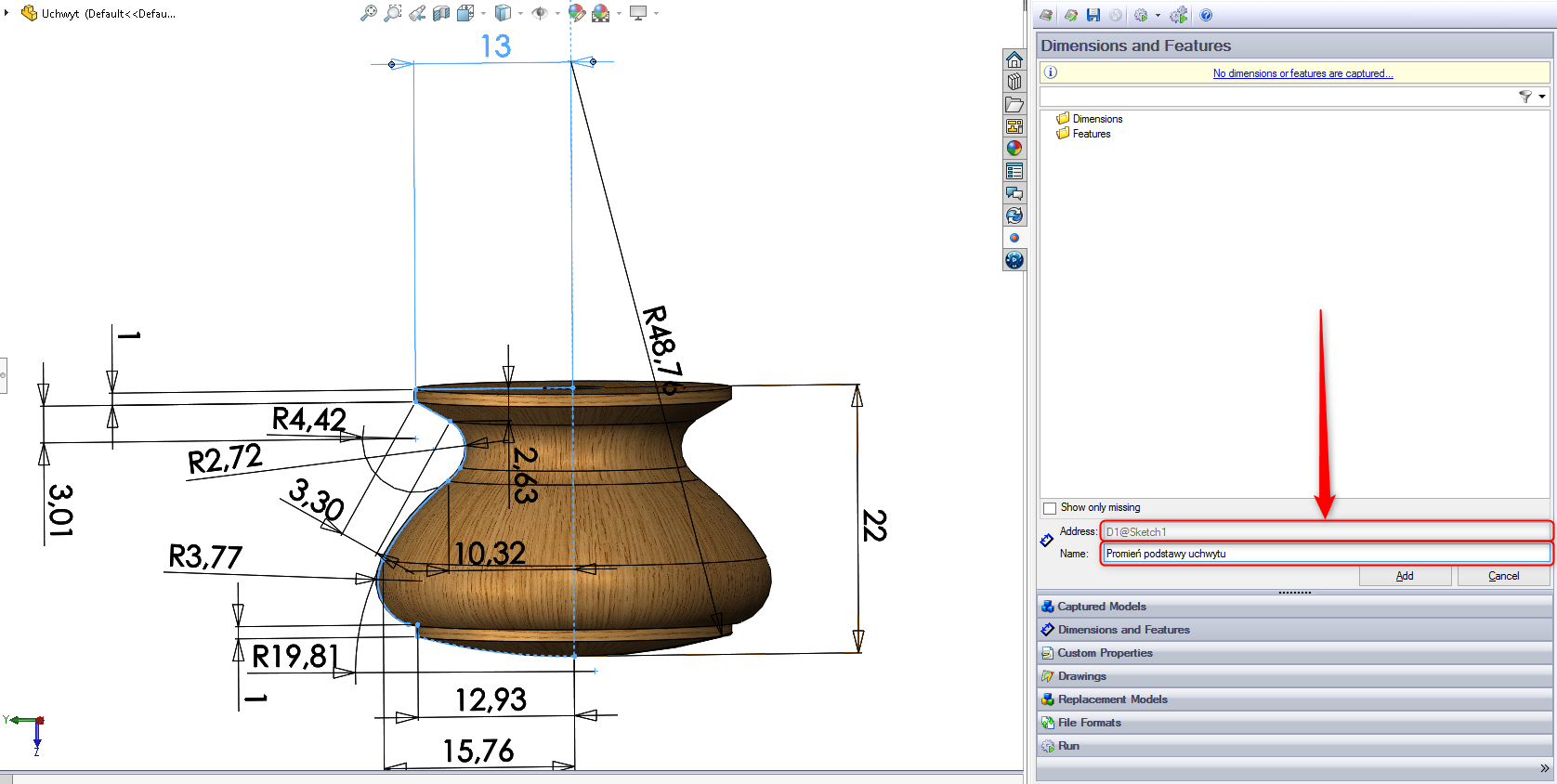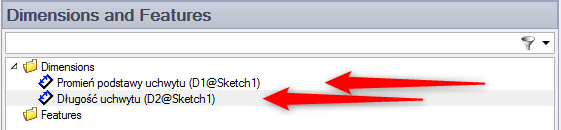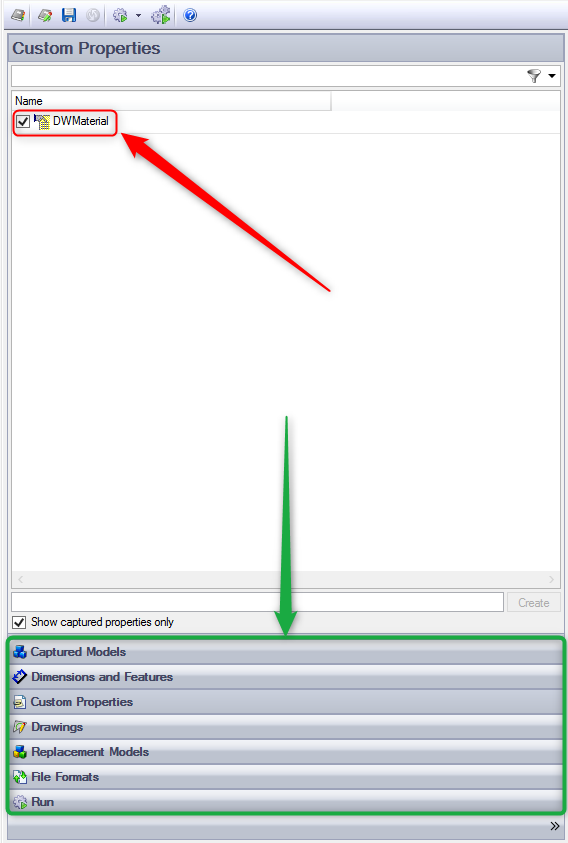O zaletach i możliwościach programu DriveWorks pisaliśmy już wcześniej w tym artykule. Tym razem chcielibyśmy bliżej przyjrzeć się sposobie tworzenia konfiguratora krok po kroku. W tym wpisie omówimy pierwszy etap tworzenia konfiguratora DriveWorks w wersji SOLO na przykładzie prostego uchwytu meblowego.

Tworzenie nowego projektu
Pierwszym krokiem do utworzenia konfiguratora jest stworzenie nowego projektu w programie DriveWorks. W tym celu należy otworzyć omawiany model 3D w SOLIDWORKS, a następnie wysunąć panel DriveWorks SOLO w prawym oknie programu. Kolejnym krokiem jest utworzenie nowego projektu wybierając polecenie ‘Open Project”.
Po wybraniu tego polecenia wyświetla się okno, w którym należy wybrać przycisk „Create a new project” w celu utworzenia nowego projektu.
Używając polecenia „Empty Project” wybieramy opcję bez korzystania z szablonów. Program daje możliwość importu projektu z wersji DriveWorks Xpress lub skorzystania z gotowych szablonów wcześniej stworzonych lub pobranych ze strony producenta.
Podając ścieżkę zapisu projektu oraz jego nazwę, a następnie klikając przycisk „Finish” kończymy tworzenie nowego projektu.
Definiowanie modelu i parametrów, którymi chcemy sterować
Po utworzeniu projektu program wraca do głównego okna SOLIDWORKS i uaktywnia dodatkowe narzędzia w panelu DriveWorks SOLO. Używając polecenia „Click here to capture the current model” określamy otwarty w SOLIDWORKS model jako ten, dla którego chcemy utworzyć konfigurator.
W następnym kroku użytkownik ma możliwość definiowania konkretnych elementów modelu, którymi sterował będzie konfigurator. Aby zdefiniować wymiar, należy kliknąć konkretny wymiar kursorem, a następnie podać nazwę tego wymiaru w oknie DriveWorks.
Postępując analogicznie dodajemy do programu 2 wymiary sterujące: promień podstawy uchwytu oraz długość uchwytu.
Mamy możliwość sterownia nie tylko parametrami utworzonymi w szkicu, ale również tymi zdefiniowanymi za pomocą operacji. W tym przykładzie będziemy sterować wycięciem pod śrubę montażową. Użytkownik konfiguratora będzie mógł to wycięcie dodawać do modelu lub ukrywać.
W celu sterowania operacją wycięcia należy tą operację zdefiniować – klikając jej ikonę kursorem
w drzewie operacji, a następnie dodając jej nazwę w oknie DriveWorks.
Następnie przechodząc do zakładki „Custom properties” określamy chęć sterowania materiałem omawianego uchwytu – wpisując odpowiednią komendę – DWMaterial.
Użytkownik ma możliwość zdefiniować szereg dodatkowych opcji takich jak: format dodatkowych generowanych dokumentów, zdjęć, plików DXF czy na przykład podmiany modeli. My zdefiniujemy chęć generowania pliku PDF z podglądem modelu uchwytu w obecnej na ekranie pozycji. W tym celu
w zakładce „File formats” odnajdujemy format PDF i z rozwijalnej listy wybieramy polecenie „Yes”.
Projekt, w którym konfigurator sterował będzie dwoma wymiarami, jedną operacją, przypisanym do uchwytu materiałem, a także generowanym plikiem PDF jest gotowy do zapisania.
W kolejnych artykułach będziemy kontynuować ten projekt opisując pozostałe etapy tworzenia konfiguratora DriveWorks.